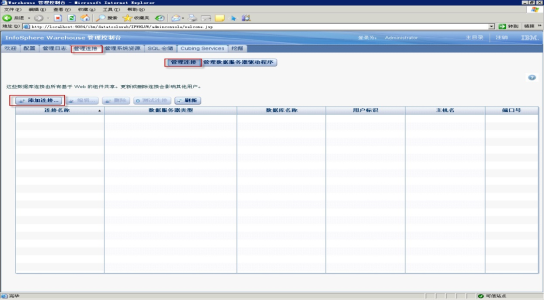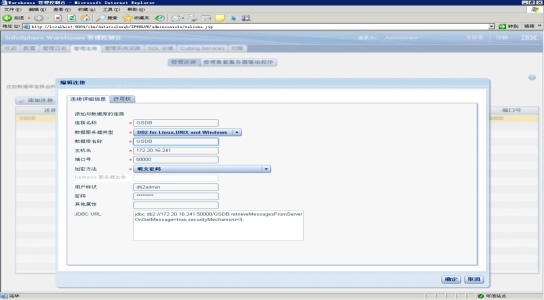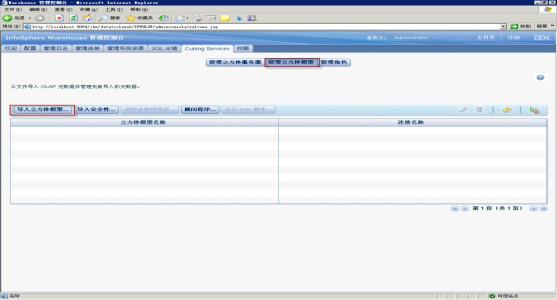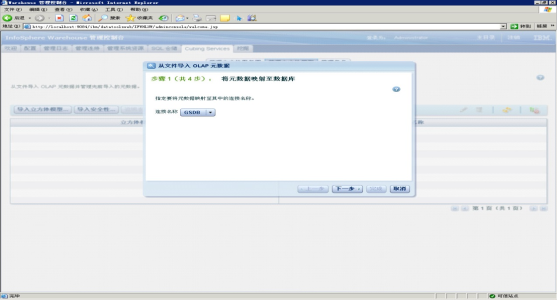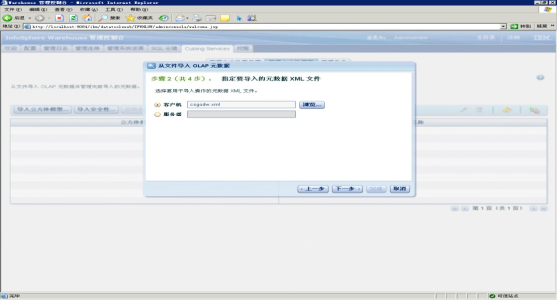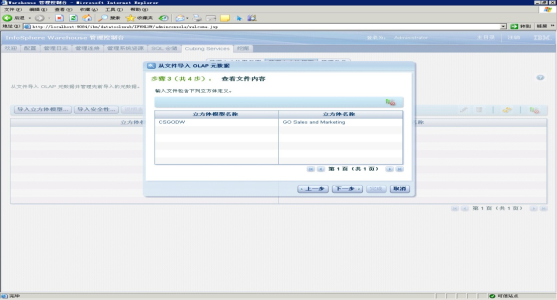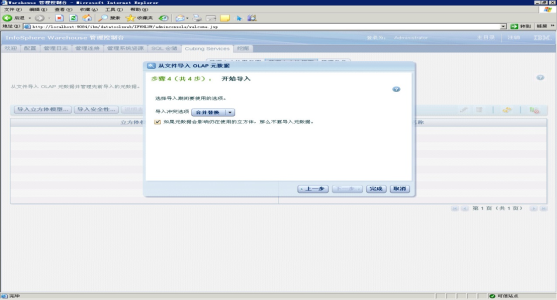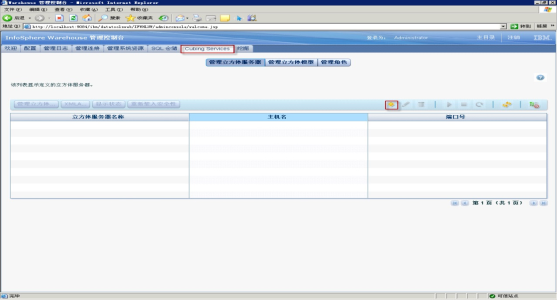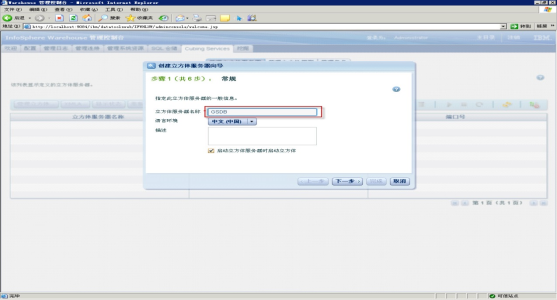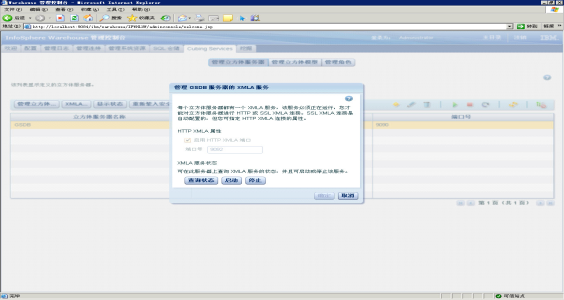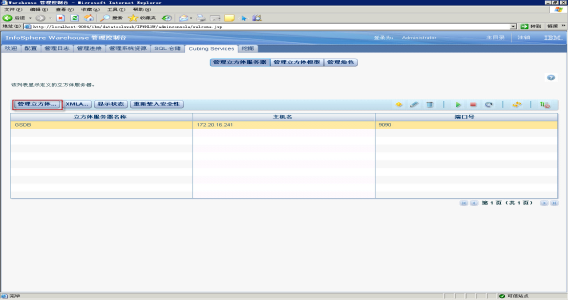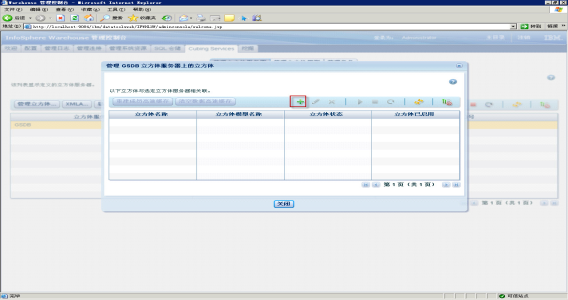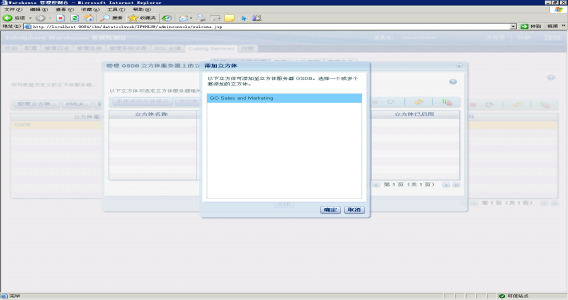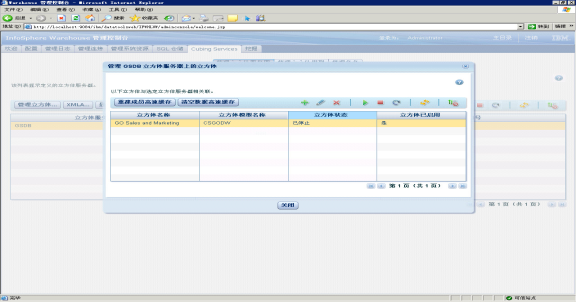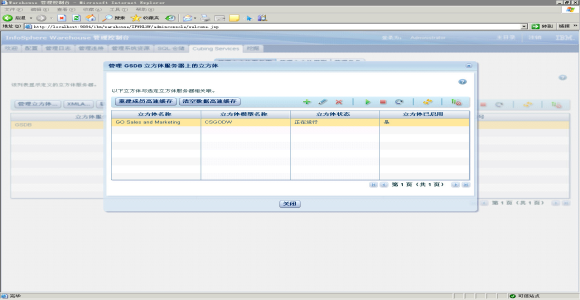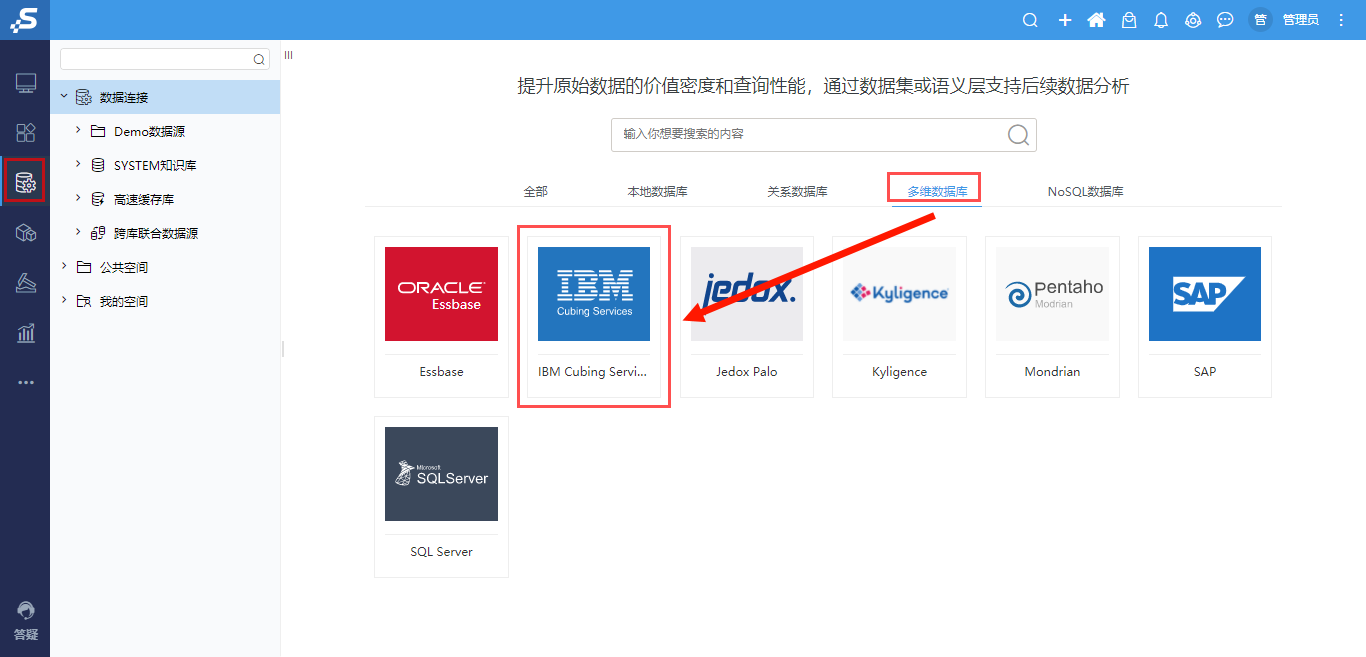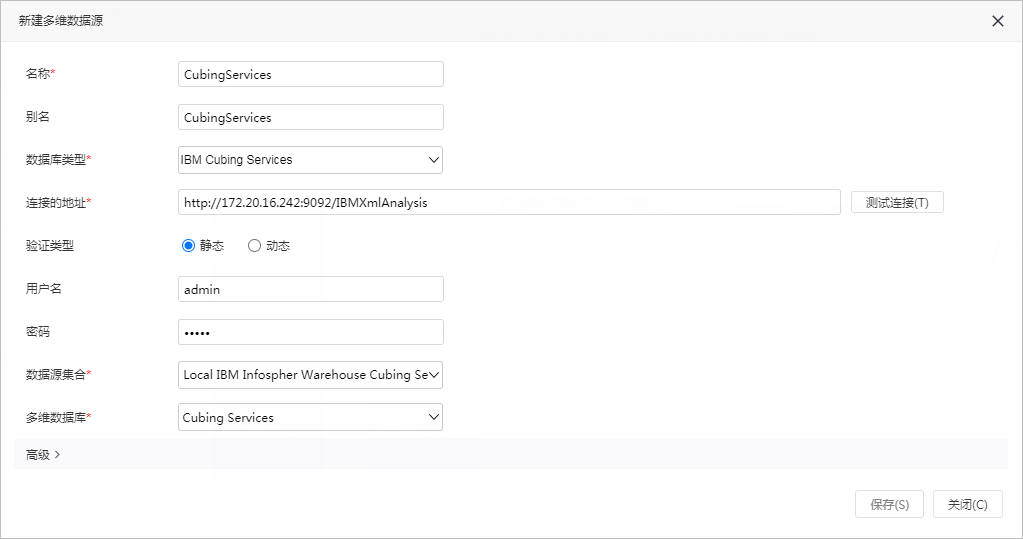3、进入登陆界面,用户名密码为安装过程中配置的WebSphere Application Server全局安全性的登录用户。
4、进入InfoSphere Warehouse主页,点击页面上的 Warehouse管理控制台 ,进入InfoSphere Warehouse管理控制台。
5、切换到“管理连接”页,添加数据库连接。
6、点击添加连接,输入数据库的连接信息,点击 确定 ,点击 测试连接 ,确认数据库能正常连接。
导入立方体模型
1、切换到“Cubing Services”页,选择 管理立方体模型 。
2、点击 导入立方体模型 ,进入“导入页面”,选择上节中添加的数据库连接,点击 下一步 。
3、选择要导入的元数据XML文件。
4、点击 下一步 ,进入“查看文件内容”页面。
5、点击 下一步 ,进入“开始导入”页面,点击 完成,直至页面提示导入成功。
新建立方体服务器
1、点击 管理立方体服务器 ,进入“管理立方体服务器”页面。
2、点击 新建 ,进入“新建立方体服务器”页面。新建 立方体服务器,输入服务器名。
该步骤中请选择 启动立方体服务器时启动立方体。
- 点击 下一步,进入 主机详细信息 页面,点击 测试连接 确认该端口能使用。
- 后面几个步骤都使用默认配置,直至完成创建立方体服务器。
- 创建完成方体服务器后,选择该服务器,点击 XMLA 按钮,进入 XMLA服务器 页面,在该页面可以启动停止XMLA服务。
管理立方体
1、点击页面上 管理立方体 按钮。
2、进入“管理立方体服务器上立方体”页面。
3、点击 新增图标,进入“添加立方体”页面。
4、选中立方体,选中 确定,完成立方体的添加。
查看立方体状态
1、重启Administration Console and workload Manager服务。
2、登录Administration Console and workload Manager页面。
3、切换到“Cubing Services”页,点击 管理立方体 ,查看立方体状态。
在Smartbi连接IBM Cubing Services
1、登录Smartbi;
2、在“系统导航栏”选择 数据连接 ,在“数据连接”界面主菜单选择 多维数据库 > IBM Cubing Services 。
3、弹出“新建多维数据源”窗口,输入相关信息;
- 数据库类型:IBM Cubing Services。
- 连接的地址:请参照新建立方体服务器查看XMLA端口,如 http://server02:9092/IBMXmlAnalysis。
4、点击页面上 测试连接 按钮,将提示测试通过;
5、选择要查询的数据源集合、多维数据库;
6、点击 保存 ,完成新建一个多维数据源CubingServices。